Klausimas
Problema: kaip pataisyti „Windows Resource Protection“ nepavyko paleisti taisymo paslaugos?
Sveiki. Bandžiau paleisti SFC nuskaitymą komandų eilutėje ir susidūriau su problema „Windows Resource Protection negalėjo paleisti taisymo paslaugos“. Ką daryti, kad tai ištaisyčiau?
Išspręstas atsakymas
„Windows Resource Protection“ nepavyko paleisti taisymo paslaugos – tai klaida, su kuria galima susidurti bandant paleisti SFC. Kitaip žinomas kaip sistemos failų tikrintuvas, jis leidžia vartotojams išspręsti įvairias su Windows sistemos failo vientisumu susijusias problemas naudojant komandų eilutę.
„Windows“ išteklių apsauga[1] yra paslauga, kuri saugo visus reikalingus sistemos objektus, pvz., failus, aplankus, registro raktus ir kitus komponentus, ir neleidžia sugadinti šio turinio. Tokiu būdu paslauga užtikrina, kad sistemoje „Windows“ būtų įtraukti visi pagrindiniai komponentai ir ji galėtų toliau tinkamai veikti.
WRP („Windows Resource Protection“) pirmą kartą buvo išleista „Windows Vista“ ir „Windows Server 2008“.[2] Vienintelis būdas valdyti šią paslaugą yra naudoti palaikomus išteklių pakeitimo mechanizmus kartu su „Windows Modules Installer“ (arba „TrustedInstaller“) paslauga.
Šis komponentas suaktyvina įvairių Windows naujinimų ir papildomų objektų pašalinimą ir valdymą. Jei TrustedInstaller tinkamai neveikia, galite gauti šį pranešimą, kai bandote atlikti SFC nuskaitymą per komandų eilutę:
„Windows Resource Protection“ nepavyko paleisti taisymo paslaugos
Jei jums rodomas toks pranešimas, kažkas buvo sugadinta arba pertraukta TrustedInstaller.exe[3] procesas ir jį reikia pataisyti, jei norite, kad jis vėl tinkamai veiktų. Toliau pateikiame kelis patarimus, iš kurių kai kurie gali padėti ištaisyti „Windows Resource Protection“ nepavyko paleisti taisymo paslaugos.
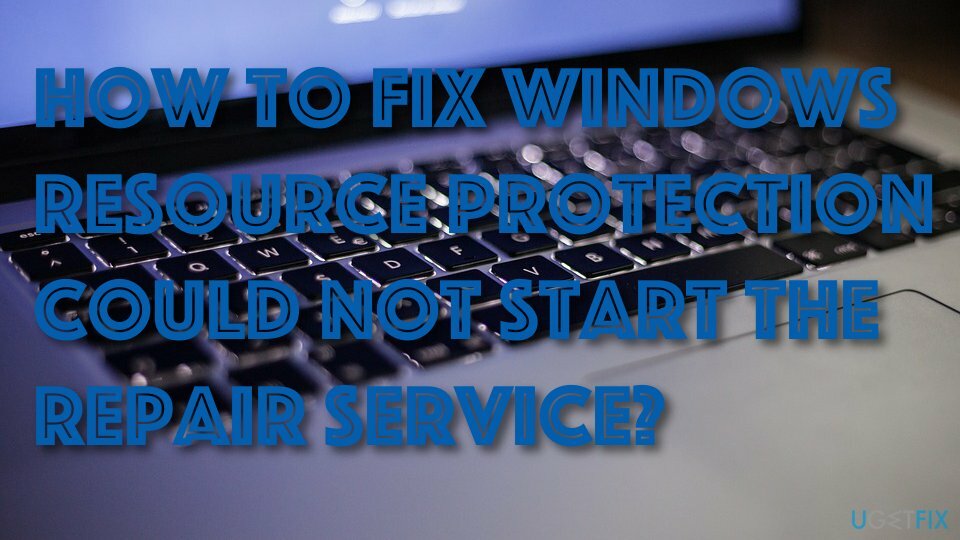
1 patarimas. Naudokite automatinį sistemos taisymo įrankį
Norėdami taisyti sugadintą sistemą, turite įsigyti licencijuotą versiją Reimage Reimage.
„Windows“ tikrai yra sudėtinga operacinė sistema, turinti milijonus skirtingų failų, nustatymų ir kitų komponentų. Šie komponentai reguliariai sąveikauja tarpusavyje, kad OS veiktų tinkamai. Jei kas nors negerai, „Windows 10“ naudotojai gali susidurti su įvairiomis problemomis.
Viena iš pagrindinių priežasčių, kodėl vartotojai susiduria su tokiomis problemomis, yra sistemos failų sugadinimas. Nors SFC nuskaitymas gali būti paleistas siekiant išspręsti tokias problemas, „Windows Resource Protection“ atveju nepavyko pradėti taisymo paslaugos klaidos, šis sprendimas yra neįmanomas. Todėl labai patariame pabandyti naudoti automatinį remonto įrankį Reimage„Mac“ skalbimo mašina X9 – vos per kelias minutes ji gali pakeisti trūkstamus arba sugadintus sistemos failus visiškai naujais iš savo vidinės duomenų bazės.
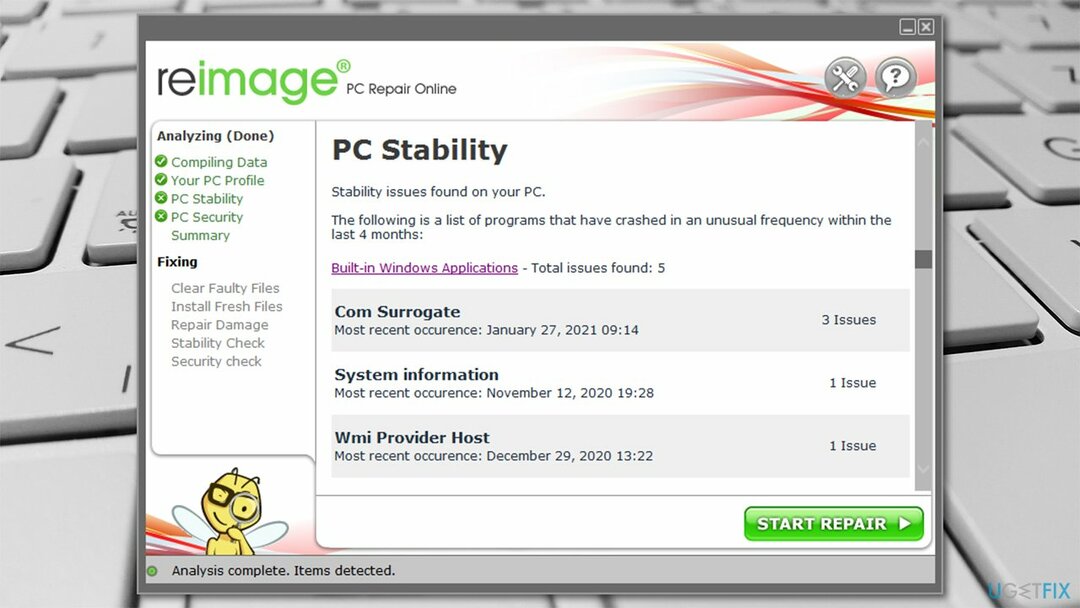
2 patarimas. Paleiskite SFC nuskaitymą saugiuoju režimu
Norėdami taisyti sugadintą sistemą, turite įsigyti licencijuotą versiją Reimage Reimage.
Kadangi klaida įvyksta komandinėje eilutėje vykdant SFC nuskaitymą, jos negalima naudoti šiai problemai išspręsti. Tačiau prieiga prie saugaus režimo ir paleidus SFC iš ten gali išspręsti problemą.
- Dešiniuoju pelės mygtuku spustelėkite Pradėti ir rinkti Nustatymai.
- Eiti į Atnaujinimas ir sauga.
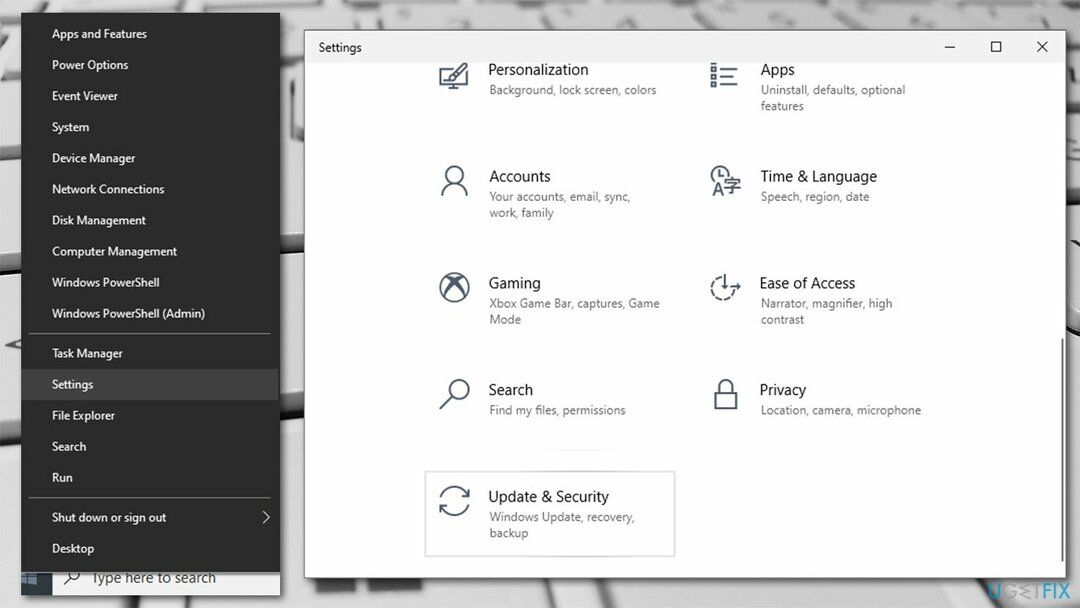
- Pasirinkti Atsigavimas kairėje.
- Dešinėje slinkite žemyn, kol pamatysite Išplėstinis paleidimas skyrius.
- Spustelėkite Paleiskite iš naujo dabar.
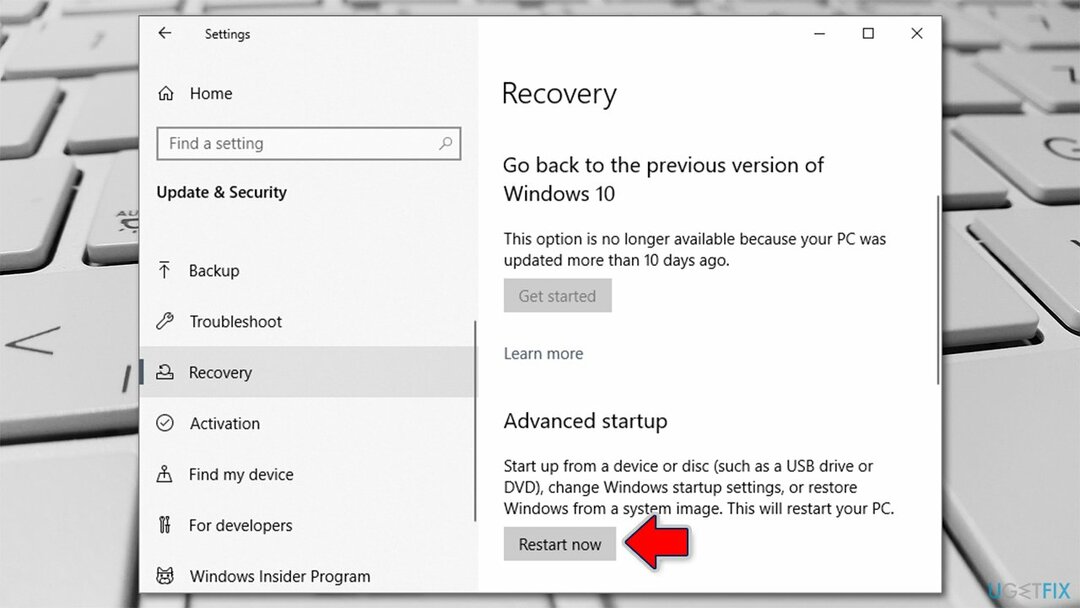
- Kai kompiuteris bus paleistas iš naujo, pasirinkite šias parinktis: Trikčių šalinimas >Išplėstiniai nustatymai > Paleisties nustatymai > Paleisti iš naujo.
- Į Paleisties nustatymai, pasirinkite parinktį 5 arba paspauskite F5 prieiti Saugusis režimas su tinklu.
Įjungę saugųjį režimą, atlikite šiuos veiksmus:
- Paspauskite Mygtukas Win + R ir palaikykite juos sekundę.
- Kai pasirodys baltas paleidimo laukelis, įveskite "cmd".
- Paleiskite Komandinė eilutė paslauga.
- Pasirinkite Vykdykite kaip administratorius.
- Po to įveskite sfc /scannow po mirksinčio žymeklio.
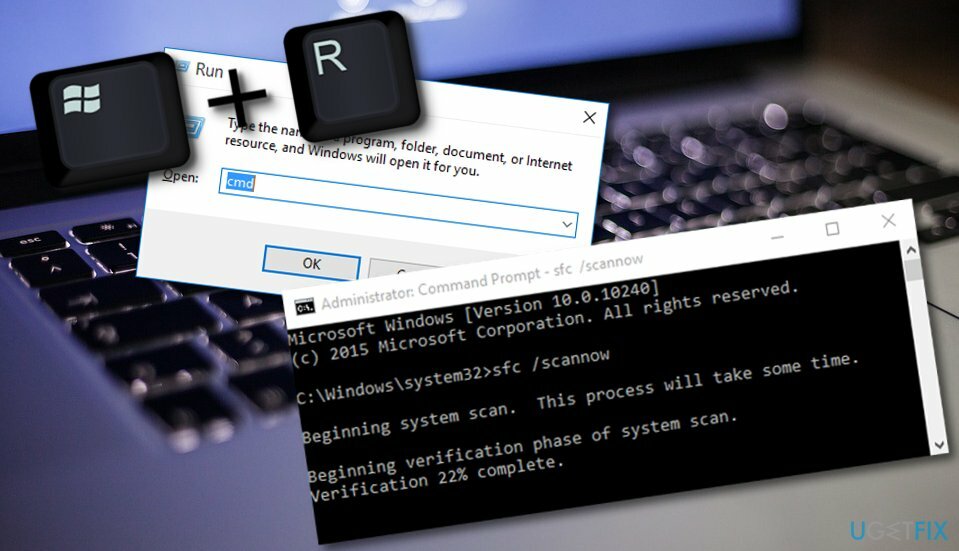
- Pataikykite Įeikite klavišą ir palaukite, kol komanda bus baigta.
- Perkraukite jūsų Windows mašina.
3 patarimas. Atlikite DISM įrankį
Norėdami taisyti sugadintą sistemą, turite įsigyti licencijuotą versiją Reimage Reimage.
DISM yra galingas įrankis, galintis pataisyti „Windows“ sistemos vaizdo failus.
- Laikykite Win klavišas ir R mygtukas kartu trumpam.
- Tipas "cmd" mažoje bėgimo dėžutėje.
- Įsitikinti, kad Komandinė eilutė veikia kaip admin.
- Nuolat, rašykite DISM /Prisijungęs /Išvalymo vaizdas /Sveikatos atkūrimas.
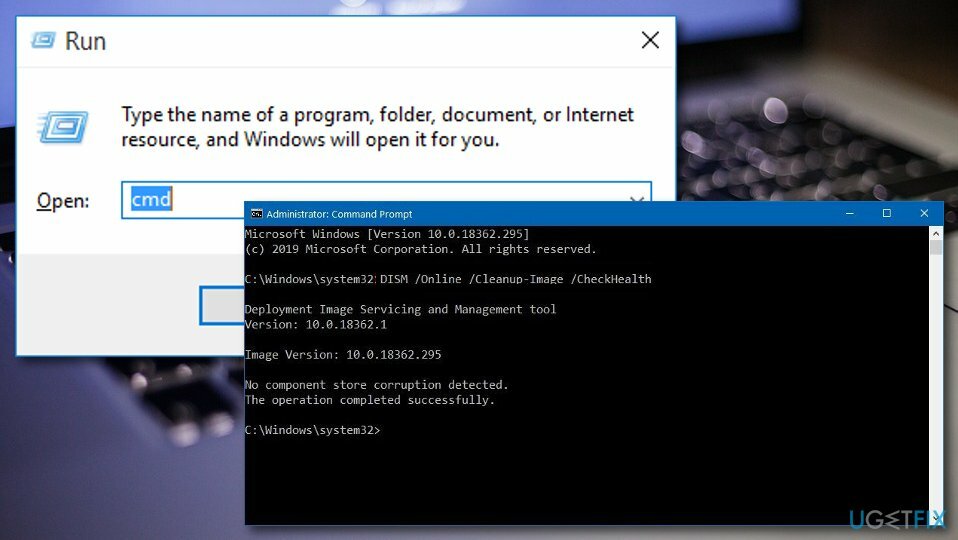
- Paspauskite Įeikite ir palaukite, kol procesas bus baigtas.
- Iš naujo paleiskite kompiuterį ir patikrinkite, ar klaida vis dar išlieka.
4 patarimas. Suaktyvinkite „Windows“ modulių diegimo paslaugą („TrustedInstaller“)
Norėdami taisyti sugadintą sistemą, turite įsigyti licencijuotą versiją Reimage Reimage.
Jei ši paslauga kažkaip buvo išjungta, galite pabandyti ją suaktyvinti dar kartą. Viskas, ką jums reikia padaryti, tai atlikti šiuos veiksmus:
- Laikykite „Win“ ir „R“ klavišas sekundei.
- Kai pasirodys paleidimo laukelis, įveskite „services.msc“ ir spustelėkite GERAI.
- Peržiūrėkite visą paslaugų meniu ir suraskite „Windows“ modulių diegimo programa (arba „TrustedInstaller“) variantas.
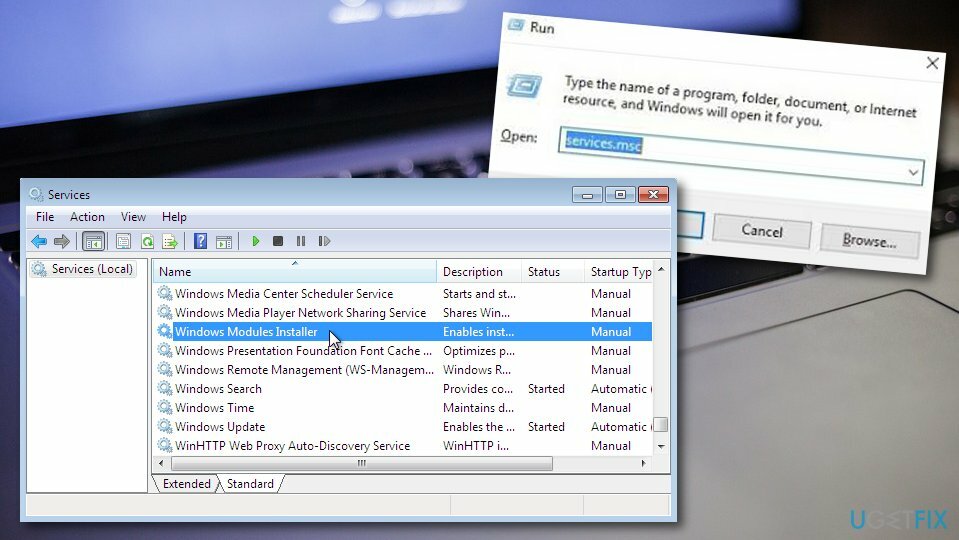
- Dešiniuoju pelės mygtuku spustelėkite paslaugas ir pasirinkite Savybės.
- Pasirinkite vadovas kaip ir Pradėti įveskite, jei tai dar nėra numatytieji nustatymai.
- Norėdami išsaugoti pakeitimus, pasirinkite Taikyti mygtuką.
5 patarimas. Atnaujinkite „Windows“ įrenginį
Norėdami taisyti sugadintą sistemą, turite įsigyti licencijuotą versiją Reimage Reimage.
Jei jūsų „Windows“ sistemoje trūksta kai kurių svarbių naujinimų, tai gali būti priežastis, kodėl dirbant su „Windows Resource Protection“ nepavyko pradėti taisymo paslaugos klaidos. Įdiekite visus reikiamus naujinimus atlikdami šiuos veiksmus:
- Eiti į „Windows“ paieška ir tipas "cmd".
- Paleisti Komandinė eilutė ir įsitikinkite, kad jis veikia kaip Administratorius.
- Tada įveskite wuauclt.exe /updatenow po mirksinčio žymeklio.
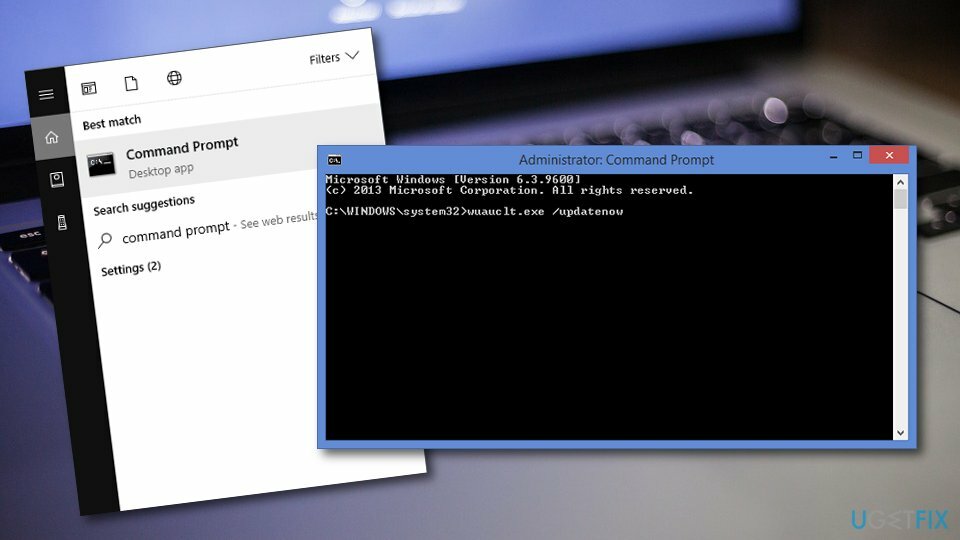
- Pataikė Įeikite ir palaukite, kol procesas bus baigtas.
- Leiskite komandai veikti maždaug vieną valandą.
- Po to iš naujo paleiskite įrenginį ir patikrinkite, ar problema išspręsta.
Automatiškai ištaisykite klaidas
ugetfix.com komanda stengiasi padaryti viską, kad padėtų vartotojams rasti geriausius sprendimus, kaip pašalinti klaidas. Jei nenorite kovoti su rankinio taisymo būdais, naudokite automatinę programinę įrangą. Visi rekomenduojami produktai buvo išbandyti ir patvirtinti mūsų profesionalų. Įrankiai, kuriuos galite naudoti klaidą ištaisyti, išvardyti toliau:
Pasiūlyti
daryk tai dabar!
Atsisiųskite „Fix“.Laimė
Garantija
daryk tai dabar!
Atsisiųskite „Fix“.Laimė
Garantija
Jei nepavyko ištaisyti klaidos naudojant Reimage, kreipkitės pagalbos į mūsų palaikymo komandą. Praneškite mums visą informaciją, kurią, jūsų manymu, turėtume žinoti apie jūsų problemą.
Šiame patentuotame taisymo procese naudojama 25 milijonų komponentų duomenų bazė, kuri gali pakeisti bet kokį pažeistą ar trūkstamą failą vartotojo kompiuteryje.
Norėdami taisyti sugadintą sistemą, turite įsigyti licencijuotą versiją Reimage kenkėjiškų programų pašalinimo įrankis.

Pasiekite geografiškai ribotą vaizdo įrašų turinį naudodami VPN
Privati interneto prieiga yra VPN, kuris gali užkirsti kelią jūsų interneto paslaugų teikėjui vyriausybė, o trečiosios šalys negalės stebėti jūsų prisijungimo ir leidžia jums likti visiškai anonimiškais. Programinė įranga teikia specialius serverius, skirtus torrentams ir srautiniam perdavimui, užtikrindama optimalų našumą ir nelėtindama jūsų. Taip pat galite apeiti geografinius apribojimus ir be apribojimų peržiūrėti tokias paslaugas kaip „Netflix“, BBC, „Disney+“ ir kitas populiarias srautinio perdavimo paslaugas, nepaisant to, kur esate.
Nemokėkite išpirkos reikalaujančių programų autoriams – naudokite alternatyvias duomenų atkūrimo parinktis
Kenkėjiškų programų atakos, ypač išpirkos reikalaujančios programos, kelia didžiausią pavojų jūsų nuotraukoms, vaizdo įrašams, darbo ar mokyklos failams. Kadangi kibernetiniai nusikaltėliai naudoja patikimą šifravimo algoritmą duomenims užrakinti, jo nebegalima naudoti tol, kol nebus sumokėta išpirka bitkoinu. Užuot mokėję įsilaužėliams, pirmiausia turėtumėte pabandyti naudoti alternatyvą atsigavimas metodus, kurie galėtų padėti atkurti bent dalį prarastų duomenų. Priešingu atveju galite prarasti pinigus ir failus. Vienas geriausių įrankių, galinčių atkurti bent kai kuriuos užšifruotus failus – Data Recovery Pro.